Ellere Şimşek Efekti
1 sayfadaki 1 sayfası • Paylaş
 Ellere Şimşek Efekti
Ellere Şimşek Efekti
Photosopta Ellerinizden Şimşek Çıkarın
Önce şimşek efekti vereceğimiz fotoğrafı açıyoruz.
Sonra ayrı bir yerde 700*200 px boyutlarında bir sayfa açın. Yandaki araç menüsünden [color="Red"]Gradient Tool aracını seçerek renklerinizin de siyah beyaz olmasına özen göstererek shift tuşuna basılı tutun ve yukarıdan aşağıya bir çizgi şeklinde alanınızı doldurun ve aşağıdaki resmi elde edin.

Sonra devam ederek yukarıdaki menüden [color="Red"]Fitler > Render > Difference Clouds yapın ve[color="Red"] ctrl+i tuşlarına basarak bulutları ters yüz edin. Tekrar [color="Red"]ctrl+L tuşlarına basarak [color="Red"]Levels penceresini açın ve aşağıdaki değeri girin.

Oluşturduğunuz resmi [color="Red"]Edit > free transform dan ya da [color="Red"]crtl+t tuşlarına basarak döndürün ve ellerin oraya gelecek şekilde layer ınızı ilk baştaki resminizin olduğu yere sürükleyerek taşıyın.

Şimdi ise layerların olduğu yerde, layer penceresinin orada yazan [color="Red"]Normal yazısını [color="Red"]Screen olarak değiştirin. Yanda bulunan araçlar menüsünden [color="Red"]Eraser Tool aracını seçerek ellerin oradaki ışığı hafifçe silin. Silerken brush büyüklüğünüz 100 olsun ve saydam yuvarlak olan brush ı seçip kullanarak bu işi daha kolay bir şekilde başarabilirsiniz.

Bir önceki çalışmanızda şimşekleri gerçekleştirdiğiniz yere dönerek, birkaç tane daha şimşek yaratıp tekrar buraya taşıyın.
[color="Red"]Sonra Image > Adjustments > Hue/Saturation bölümünü seçerek aşağıdaki değerleri eksiksiz girin. (Seçili olan yerleri de işaretlemeyi unutmayın) Hepsinde aynı değerleri uygulayın.

Son olarak iyi gözükmesi için, yandaki araç menüsünden [color="Red"]Brush Tool aracını seçip aynı renklerde resimdeki yerleri hafifçe boyayın, çok boyarsanız iyi gözükmeyecektir.
Sonra layerların orada bulunan, [color="Red"]layer style penceresindeki [color="Red"]Normal yazısını [color="Red"]Overlay yapın.
 [/b]
[/b]
[color="Blue"]Kolay Gelsin...
[color="Gray"]Alıntıdır.
Önce şimşek efekti vereceğimiz fotoğrafı açıyoruz.
Sonra ayrı bir yerde 700*200 px boyutlarında bir sayfa açın. Yandaki araç menüsünden [color="Red"]Gradient Tool aracını seçerek renklerinizin de siyah beyaz olmasına özen göstererek shift tuşuna basılı tutun ve yukarıdan aşağıya bir çizgi şeklinde alanınızı doldurun ve aşağıdaki resmi elde edin.

Sonra devam ederek yukarıdaki menüden [color="Red"]Fitler > Render > Difference Clouds yapın ve[color="Red"] ctrl+i tuşlarına basarak bulutları ters yüz edin. Tekrar [color="Red"]ctrl+L tuşlarına basarak [color="Red"]Levels penceresini açın ve aşağıdaki değeri girin.

Oluşturduğunuz resmi [color="Red"]Edit > free transform dan ya da [color="Red"]crtl+t tuşlarına basarak döndürün ve ellerin oraya gelecek şekilde layer ınızı ilk baştaki resminizin olduğu yere sürükleyerek taşıyın.

Şimdi ise layerların olduğu yerde, layer penceresinin orada yazan [color="Red"]Normal yazısını [color="Red"]Screen olarak değiştirin. Yanda bulunan araçlar menüsünden [color="Red"]Eraser Tool aracını seçerek ellerin oradaki ışığı hafifçe silin. Silerken brush büyüklüğünüz 100 olsun ve saydam yuvarlak olan brush ı seçip kullanarak bu işi daha kolay bir şekilde başarabilirsiniz.

Bir önceki çalışmanızda şimşekleri gerçekleştirdiğiniz yere dönerek, birkaç tane daha şimşek yaratıp tekrar buraya taşıyın.
[color="Red"]Sonra Image > Adjustments > Hue/Saturation bölümünü seçerek aşağıdaki değerleri eksiksiz girin. (Seçili olan yerleri de işaretlemeyi unutmayın) Hepsinde aynı değerleri uygulayın.

Son olarak iyi gözükmesi için, yandaki araç menüsünden [color="Red"]Brush Tool aracını seçip aynı renklerde resimdeki yerleri hafifçe boyayın, çok boyarsanız iyi gözükmeyecektir.
Sonra layerların orada bulunan, [color="Red"]layer style penceresindeki [color="Red"]Normal yazısını [color="Red"]Overlay yapın.
 [/b]
[/b][color="Blue"]Kolay Gelsin...
[color="Gray"]Alıntıdır.
1 sayfadaki 1 sayfası
| Konu Linkleri | |||
|---|---|---|---|
| URL: | |||
| BBCode: | |||
| HTML: | |||
Bu forumun müsaadesi var:
Bu forumdaki mesajlara cevap veremezsiniz


